- 1照片动起来的软件哪个好用?照片秒变动态大片
- 2医疗AI产业链如何颠覆传统?AI大模型携手医疗巨头,打造未来医疗生态圈!_联邦学习 医疗问诊模型
- 3skewx 字体模糊_1+x证书Web前端开发初级理论考试样题2019
- 4ssl证书获取与tomcat和nginx设置https_nginx 映射tomcat ssl部署
- 5多lib架构android,2020-08-19 RN / Android多Lib资源依赖合并方案
- 6姿态估计openpose算法笔记_heatmaps openpose
- 7深入研究simulink建模与仿真之小数转换为整数的舍入模式(圆整模式、取整模式)_simulink取整
- 8云开发npm安装wx-server-sdk没有创建一个package-lock.json_npm 全局安装没有package-lock.json
- 9mac pro M1(ARM)安装:window虚拟机(三)_m1安装windows虚拟机
- 10ORACLE更新序列最大值为表的最大值_oracle修改序列的最大值sql语句
php 采集 京东 图片,京东商品图片采集详细教程
赞
踩
本文介绍采集使用八爪鱼7.0采集京东商品图片的方法:首先将京东商品搜索结果网页中图片的URL采集下来,再通过八爪鱼专用的图片批量下载工具,将采集到的图片URL中的图片,下载并保存到本地电脑中。
采集网址:京东商品搜索页面
比如手表(可更换其他关键词对京东商品图片进行采集):
采集数据内容:京东商品图片地址
使用功能点:
l翻页设置
l图片链接采集
步骤1:创建京东图片采集任务
1)进入八爪鱼采集器主界面,选择自定义模式
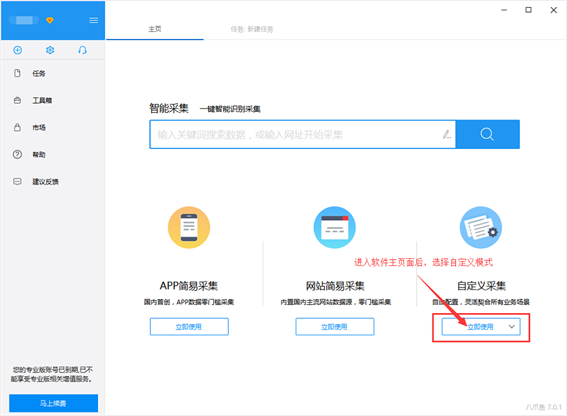
京东商品图片采集步骤1
2)将上面网址的网址复制粘贴到网站输入框中,点击“保存网址”
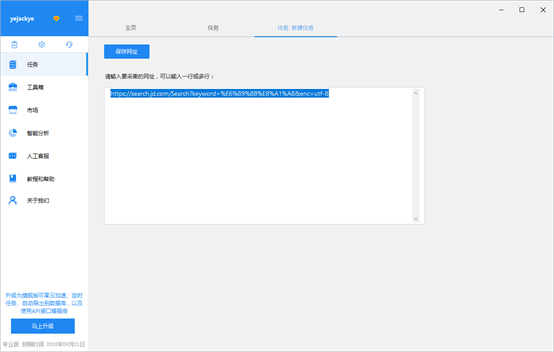
京东商品图片采集步骤2
3)保存网址后,页面将在八爪鱼采集器打开,红色方框中的图片是这次演示要采集的图片。
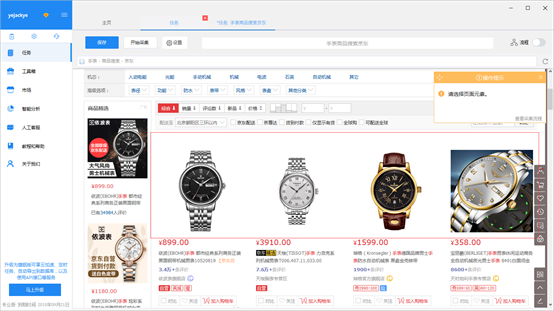
京东商品图片采集步骤3
4)由于京东商品列表中的图片是滚动加载的,所以需要设置滚动页面才能保证京东图片能正常的采集下来。步骤为点击右上角流程按钮,选择流程图框中的打开网页,设置滚动页面如下图所示,如果采集的图片出错,可以把每次间隔时间调高,
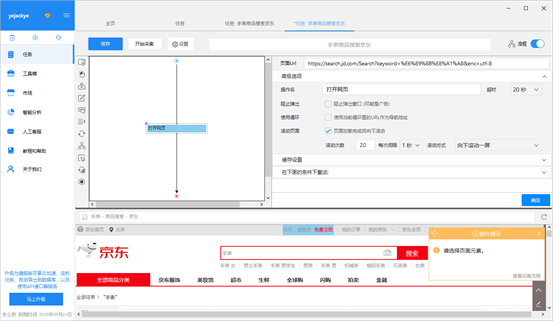
京东商品图片采集步骤4
步骤2:创建翻页循环
l找到翻页按钮,设置翻页循环
l设置ajax翻页时间
l设置滚动页面
1)将页面下拉到底部,找到下一页按钮,鼠标点击,在右侧操作提示框中,
选择“循环点击下一页”这个选项。
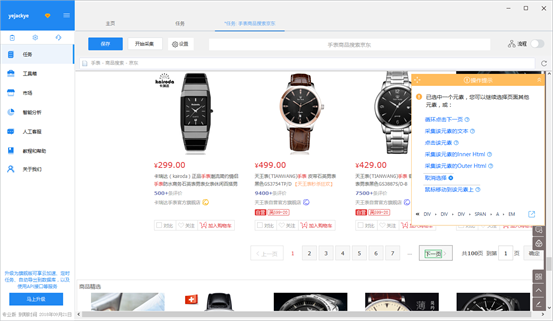
京东商品图片采集步骤5
2)选择右上角的流程按钮,点击流程图中的点击翻页按钮,然后选中ajax加载数据,时间选择2秒。
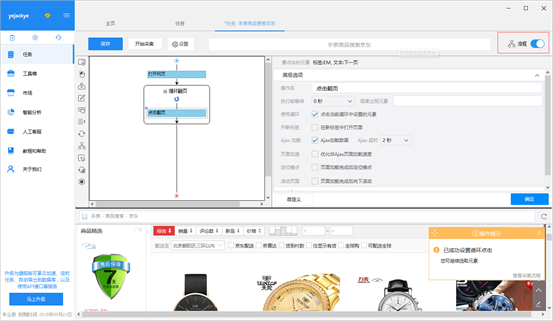
京东商品图片采集步骤6
3)设置滚动页面,滚动次数为20次,时间可以根据采集的出错率进行相应的提高。
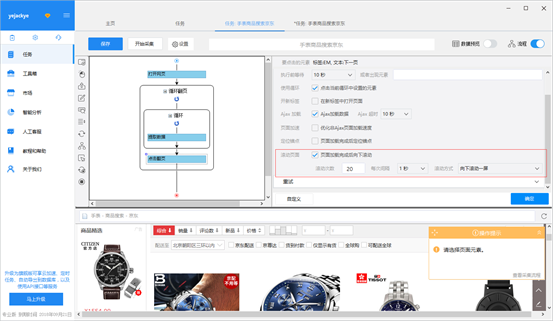
京东商品图片采集步骤7
步骤3:京东商品图片链接采集
l选中采集的京东商品图片,创建图片的采集列表
l提取图片链接
1)点击需要采集的图片,点击“选中全部”
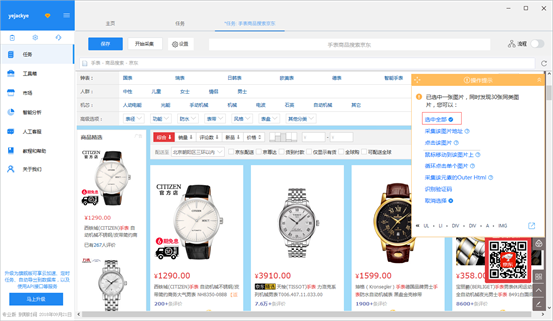
京东商品图片采集步骤8
2)当前页面中所有的图片地址将会被选中,点击“采集以下图片地址”
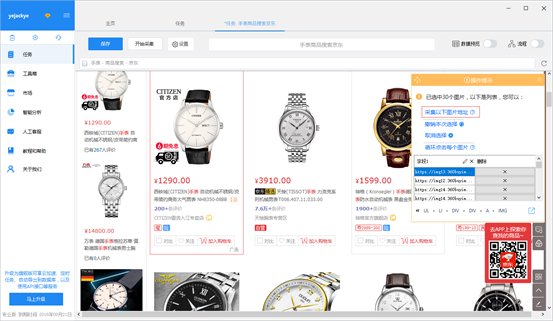
京东商品图片采集步骤9
注意:在提示框中的字段上会出现一个“X”标识,点击即可删除该字段。
4)修改采集任务名、字段名,并点击下方提示中的“保存并开始采集”
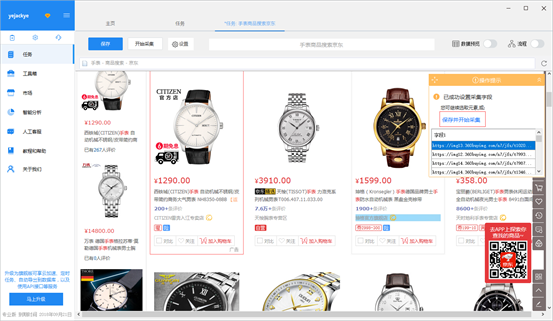
京东商品图片采集步骤10
4)根据采集的情况选择合适的采集方式,这里选择“启动本地采集”
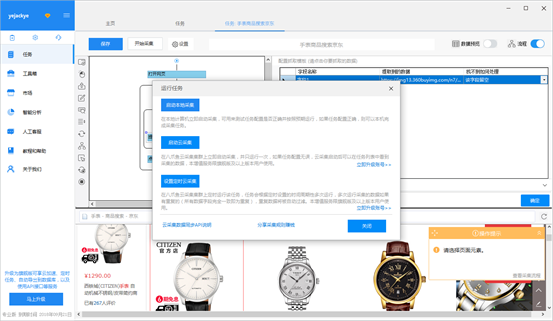
京东商品图片采集步骤11
说明:本地采集占用当前电脑资源进行采集,如果存在采集时间要求或当前电脑无法长时间进行采集可以使用云采集功能,云采集在网络中进行采集,无需当前电脑支持,电脑可以关机,可以设置多个云节点分摊任务,10个节点相当于10台电脑分配任务帮你采集,速度降低为原来的十分之一;采集到的数据可以在云上保存三个月,可以随时进行导出操作。
步骤4:数据采集及导出
1)采集完成后,会跳出提示,选择导出数据
2)选择合适的导出方式,将采集好的数据导出
步骤5:将采集好的京东商品图片URL批量转换为图片
经过如上操作,我们已经得到了要采集的图片的URL。接下来,再通过八爪鱼专用的图片批量下载工具,将采集到的图片URL中的图片,下载并保存到本地电脑中。
1)下载八爪鱼图片批量下载工具,双击文件中的MyDownloader.app.exe文件,打开软件
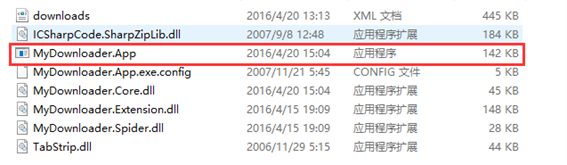
京东商品图片采集步骤12
2)打开File菜单,选择从EXCEL导入(目前只支持EXCEL格式文件)
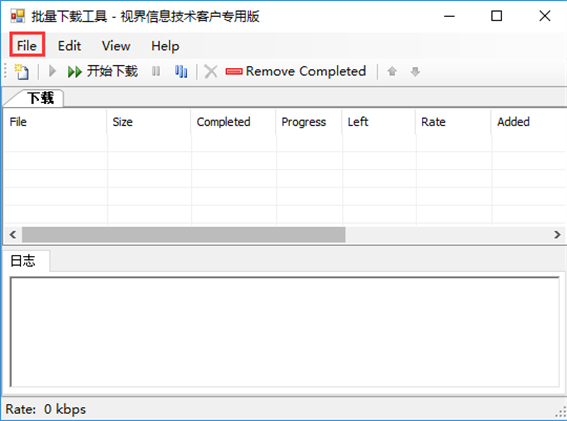
京东商品图片采集步骤13
3)进行相关设置,设置完成后,点击OK即可导入文件
选择EXCEL文件:导入你需要下载图片地址的EXCEL文件
EXCEL表名:对应数据表的名称
文件URL列名:表内对应URL的列名称
保存文件夹名:EXCEL中需要单独一个列,列出图片想要保存到文件夹的路径,可以设置不同图片存放至不同文件夹
如果要把文件保存到文件夹,则路径需要以“\”结尾,例如:“D:\同步\”,如果要下载后按照指定的文件名保存,则需要包含具体的文件名,例如“D:\同步\1.jpg”
如果下载的文件路径和文件名完全一样,则原先存在的文件会被删除
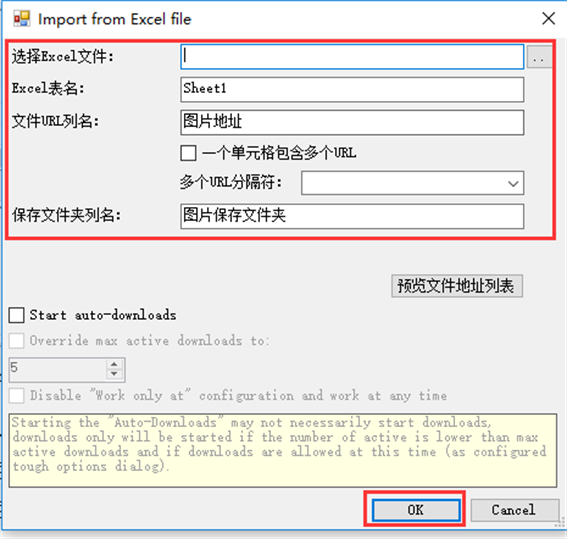
京东商品图片采集步骤14


